ubuntu下载源码clang + llvm+lldb 编译+安装
【本文可能涉及到Ubuntu安装以下工具:】
A、g++
B、gcc
C、make
D、cmake
E、clang(10.0.1)(必须)
F、llvm(10.0.1)(必须)
G、lldb(10.0.1)(可选)
H、libcxx(10.0.1)(必须)
I、libcxx abi(10.0.1)(必须)
J、compiler-rt(可选)
【心累】
我目前有两台虚拟机: A、Ubuntu【ubuntu-20.04.1-desktop-amd64.iso】, B、fedora【Fedora-Workstation-Live-x86_64-32-1.6.iso】。 A可以正常与物理机文件共享,但是缺乏开发环境;B可以非常方便的搭建开发环境,但是与物理机的文件共享存在问题(虚拟机设置了文件共享,但是虚拟机无法挂载,这是其一;手动挂载Windows10共享文件夹,各种出问题(语法,正确,密码正确,防火墙关了,....)还是无法使用mount cifs挂载,折腾了好久, 终究选择放弃折腾)。选择A搭建开发环境搭建。
【1、其他教程】
llvm+clang 源码安装教程【http://www.nagain.com/activity/article/4/】
教程使用的是svn下载源码再编译安装,本文是直接从官网下载源码并安装,非svn, 为什么不用svn?1、目前, svn检出项目各种超时,无法完整下载源码;2、准备了T子,经测,没用。
【2、源码下载】
网站:【https://releases.llvm.org/download.html】
源码有这些:
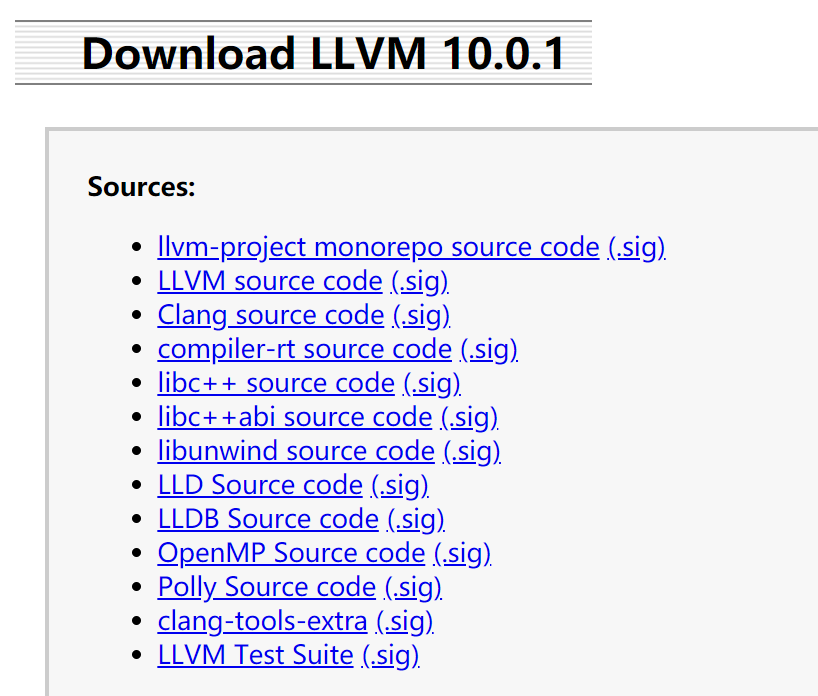
我这里选择了:
1 llvm-project monorepo source code (.sig) 2 LLVM source code (.sig) 3 Clang source code (.sig) 4 compiler-rt source code (.sig) 5 libc++ source code (.sig) 6 libc++abi source code (.sig) 7 LLDB Source code (.sig)
哦,忘了,还有【CMake】,我下载了: 【cmake-3.18.2-linux-x86_64.sh 】
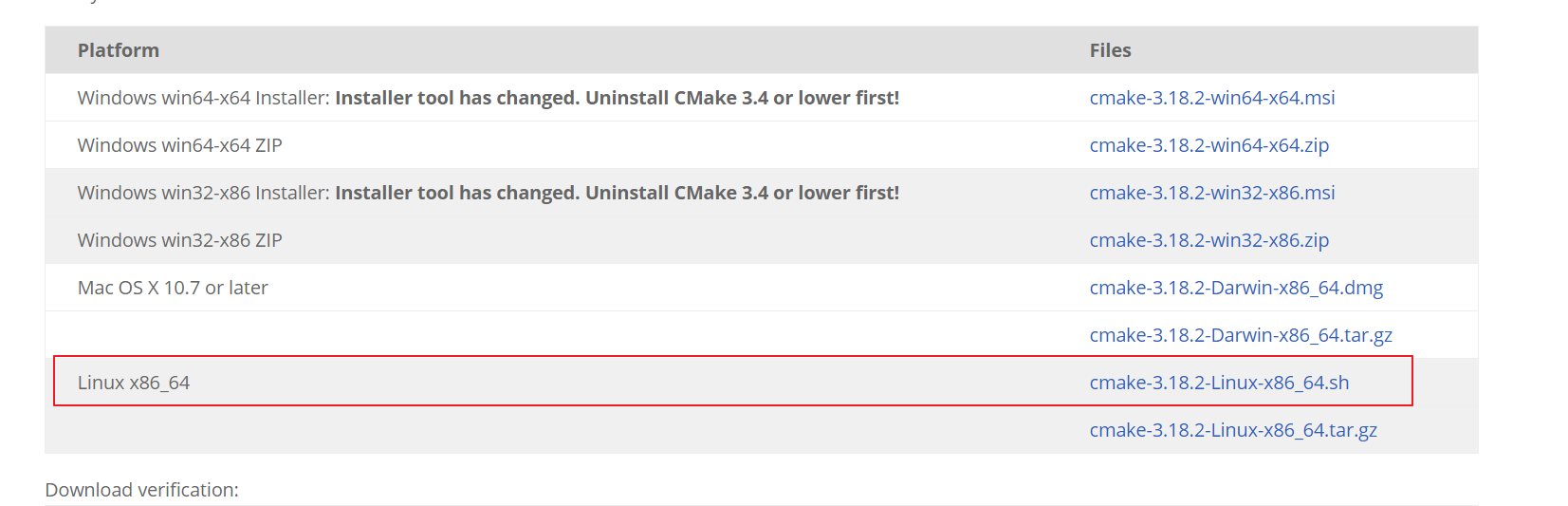
【为什么不直接在虚拟机使用命令安装?慢!慢!慢! 这个步骤更是让人心累: 物理机C下载上面所需的源码,慢的要死:预计需要好几个小时才能下载好,要不就是 IDM 下载到 99% 失败。有人说,准备梯子,没有用,T子准备好了,并没有任何变化(油管 English with Lucy的视频看完了,下载还是不到20kb/s)。肯定你会想到修改hosts,更新到最新的hosts,还是没有效果(自己写了程序,每天定时获取最新版hosts)。 于是,换mac执行下载,意想不到的是: 下载速度则快,直接宽带跑满。 原本在物理机C上下载需要好几个小时甚至更长,mac下载上面所需源码仅仅不到2mins,都没有准备T子。
可能你会说,使用命令:sudo apt-get install clang-7.0 不好? 额,我把镜像切换为国内的几个大厂镜像做了尝试,下载贼慢,还不如我下载海外镜像来的快。物理机C打开T子,还是下载贼慢,呼,真的是心累。还有就是使用svn, 直接检出,Ubuntu和物理机C 均显示超时,无法完整检出项目,挂了T子也没有用。)
各种折腾。为什么国内下载这么难?难道是GFW2.0升级到了3.0 ? 为什么mac下载就能跑满带宽?】
扯远了。回到正文
【3、 gcc、g++、make 安装】
A、将下载好的源码放入虚拟机
B、安装 gcc、g++、make : 命令(可能镜像下载较慢,我反正是等了很久):
$ sudo apt-get install gcc $ sudo apt-get install g++ $ sudo apt-get install make
【4、cmake源码安装】
A、源码安装cmake,解压源码,使用终端打开解压后的文件夹,执行命令:
$ cd to/path/cmake_src/ $ sh cmake-3.18.2-linux-x86_64.sh # 解压拿到已经编译好的文件
B、将cmake添加到环境变量,这个就不造轮子了。提醒:使用命令【echo $SHELL】查看使用的是何种SHELL,就将cmake添加到对应shell的配置文件,通常是在【home】下的 【.bashrc】文件配置(注意,修改该文件权限); 若使用 【oh-my-zsh】 ,则是在【home】下的【.zshrc】。添加指向解压目录下的bin目录,向shell的配置文件中追加添加下面的两行:
#cmake
export PATH= xxx/bin:$PATH # xxx = cmake的解压目录
一个例子:
#cmake
export PATH=/home/google/cmake/bin:$PATH
C、保存后,使用命令: 【source 配置文件】刷新即可。或者注销或者重启即可。例如,我使用的是oh-my-zsh,则使用下面命令刷新配置:
source ~/.zshrc
查看是否安装成功, 可使用命令【cmake --version】查看结果:

【5、编译llvm】
按照教程【http://www.nagain.com/activity/article/4/】,将下载好的源码放到对应的目录下,执行命令编译即可。
【注意】如果出现类似【 Killed (program cc1plus)】的错误,则说明内存资源不够,可参考【https://blog.csdn.net/u011897411/article/details/89742008】创建分区(我的2G内存已经跪了,不够用,增加到4G,并创建了分区,分区大小,根据个人情况而定)
A、解压 lllvm 源码
B、将 clang 解压的源码放入到llvm的tools文件夹下: llvm/tools/clang 存放解压后的文件如下:

C、将 compiler-rt 解压到的源码放到 llvm的projects文件夹下: lllvm/projects/compiler-rt 存放解压后的文件

D、libcxx解压到 llvm 目录下的 projects 文件夹:

E、将 libcxx abi 解压到 llvm 目录下的 projects 文件夹:

结果:
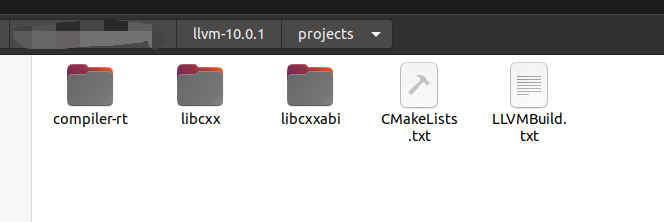
G、将 lldb 源码 解压到 llvm 目录下 tools 目录:

H、回到llvm解压后的目录,创建 build 作为输出目录: 执行 cmake构建命令:

1 cd to/path/llvm 2 mkdir build && cd build 3 cmake -G "Unix Makefiles" -DCMAKE_BUILD_TYPE=Release ..
I、执行make -j <X>
1 make -j 4
耐心等待编译结果 。(12/09/2020 01:45 正在等待编译结果)
J、一觉起来,都编译好了
。。。。。。。。 [ 98%] Built target clangFrontendTool Scanning dependencies of target c-index-test [ 98%] Building C object tools/clang/tools/c-index-test/CMakeFiles/c-index-test.dir/c-index-test.c.o [ 98%] Building CXX object tools/clang/tools/c-index-test/CMakeFiles/c-index-test.dir/core_main.cpp.o [ 98%] Linking CXX shared module ../../../../../../lib/CheckerOptionHandlingAnalyzerPlugin.so [ 98%] Linking CXX shared module ../../../../../../lib/CheckerDependencyHandlingAnalyzerPlugin.so [ 98%] Linking CXX shared module ../../../../../../lib/SampleAnalyzerPlugin.so [ 98%] Built target CheckerOptionHandlingAnalyzerPlugin Scanning dependencies of target clang-cpp [100%] Building CXX object tools/clang/tools/clang-shlib/CMakeFiles/clang-cpp.dir/clang-shlib.cpp.o [100%] Linking CXX shared library ../../../../lib/libclang-cpp.so [100%] Built target CheckerDependencyHandlingAnalyzerPlugin Scanning dependencies of target c-arcmt-test [100%] Building C object tools/clang/tools/c-arcmt-test/CMakeFiles/c-arcmt-test.dir/c-arcmt-test.c.o [100%] Linking CXX executable ../../../../bin/c-arcmt-test [100%] Built target c-arcmt-test Scanning dependencies of target clang-check [100%] Building CXX object tools/clang/tools/clang-check/CMakeFiles/clang-check.dir/ClangCheck.cpp.o [100%] Built target SampleAnalyzerPlugin Scanning dependencies of target clangDependencyScanning [100%] Linking CXX static library ../../../../../lib/libclangDependencyScanning.a [100%] Built target clangDependencyScanning Scanning dependencies of target clang [100%] Building CXX object tools/clang/tools/driver/CMakeFiles/clang.dir/driver.cpp.o [100%] Building CXX object tools/clang/tools/driver/CMakeFiles/clang.dir/cc1_main.cpp.o [100%] Linking CXX executable ../../../../bin/c-index-test [100%] Linking CXX executable ../../../../bin/clang-check [100%] Built target clang-cpp Scanning dependencies of target clang-scan-deps [100%] Building CXX object tools/clang/tools/clang-scan-deps/CMakeFiles/clang-scan-deps.dir/ClangScanDeps.cpp.o [100%] Built target c-index-test [100%] Building CXX object tools/clang/tools/driver/CMakeFiles/clang.dir/cc1as_main.cpp.o [100%] Building CXX object tools/clang/tools/driver/CMakeFiles/clang.dir/cc1gen_reproducer_main.cpp.o [100%] Built target clang-check [100%] Linking CXX executable ../../../../bin/clang [100%] Linking CXX executable ../../../../bin/clang-scan-deps [100%] Built target clang-scan-deps [100%] Built target clang
K、查看clang 和 clang++的版本信息,
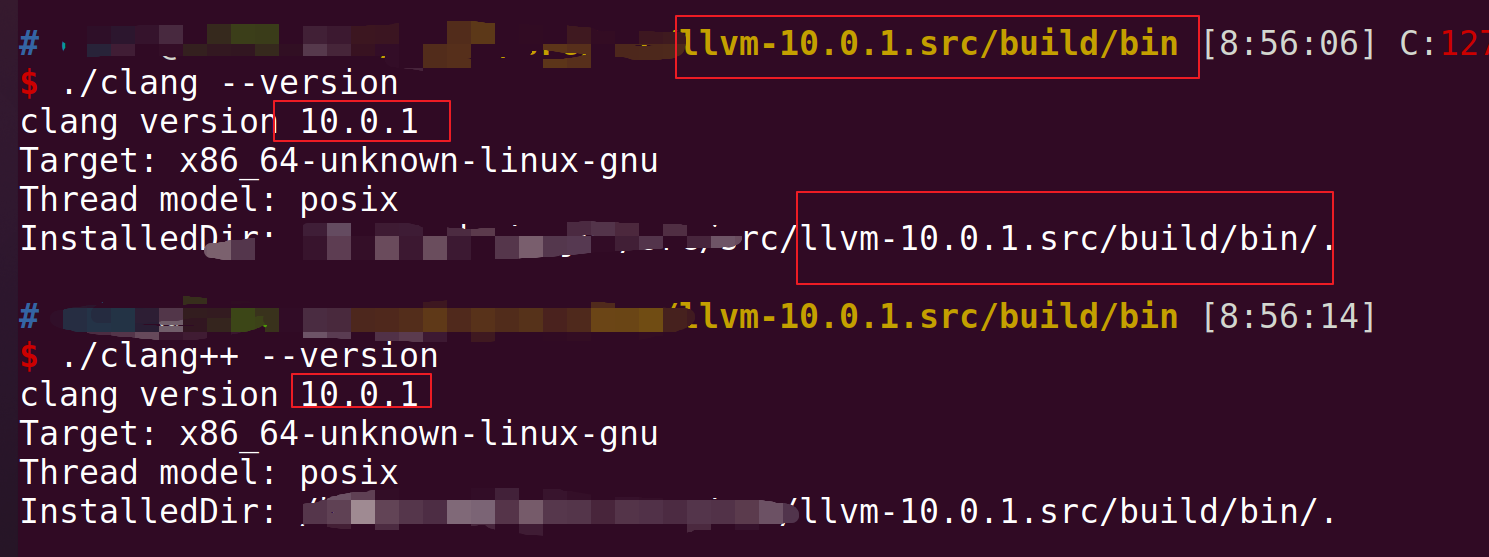
【6、添加clang和clang++到环境变量】
A、我使用的是oh-my-zsh美化的终端,所以,需要在其对应的配置文件 【home】下的【.zshrc】追加下面的命令:
# clang clang++ export PATH=to/llvm_path/llvm-10.0.1/build/bin:$PATH
B、添加成功, 键入命令【clang++ --version】,输出:

C、代码测试
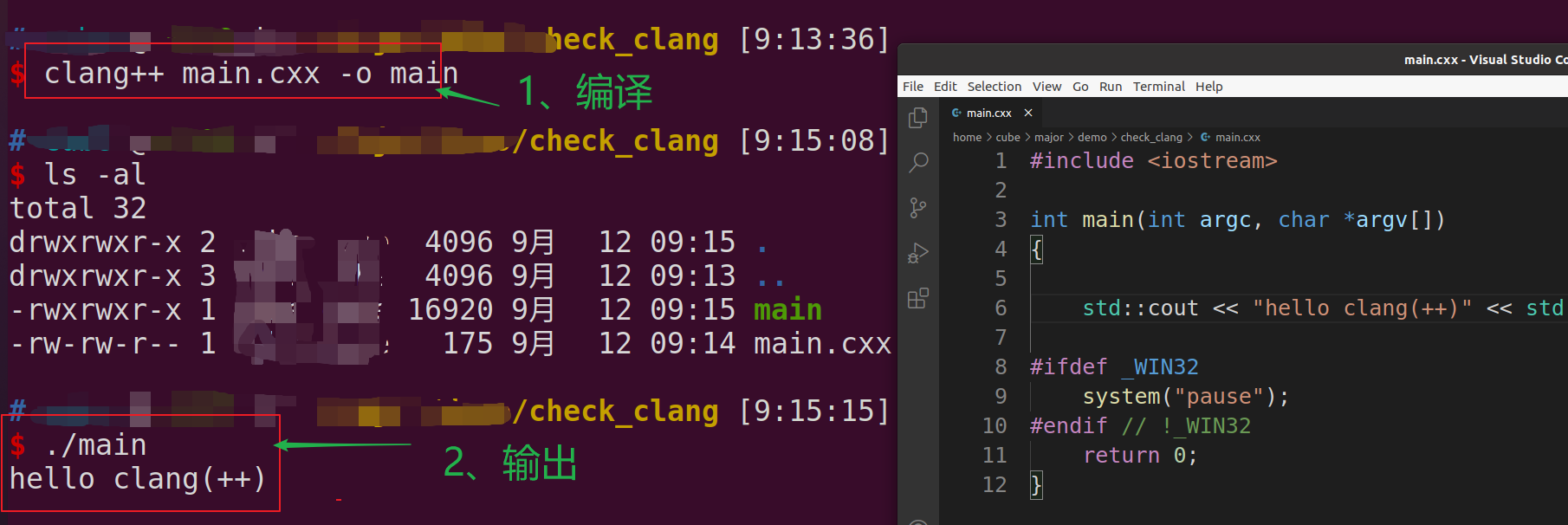
【7、重新编译llvm】
使用clang 重新编译llvm . 来到【 llvm/build 目录 命令:
CC=clang CXX=clang++ cmake -G "Unix Makefiles" -DCMAKE_BUILD_TYPE=Release ..

